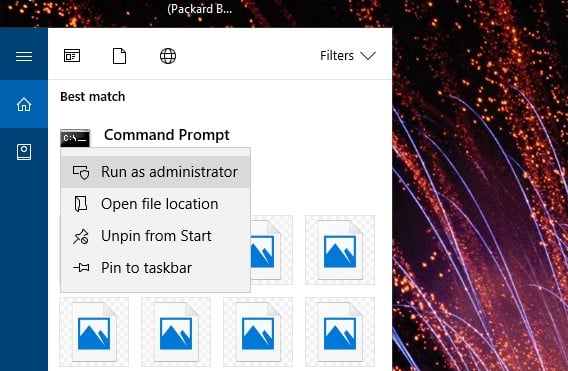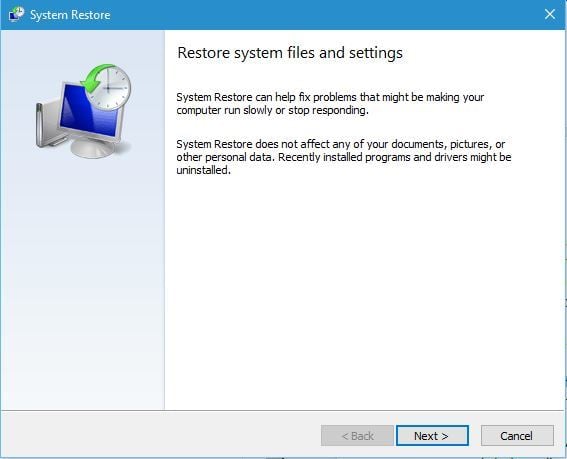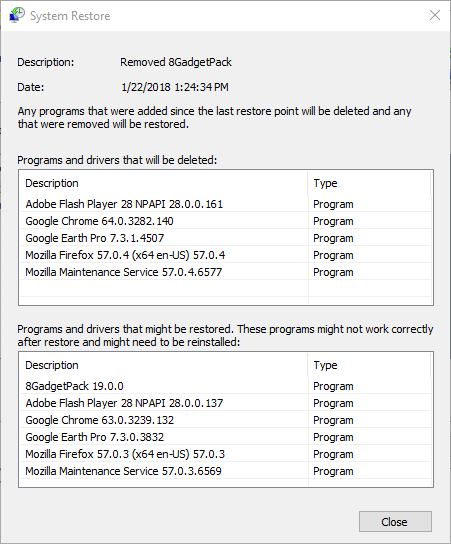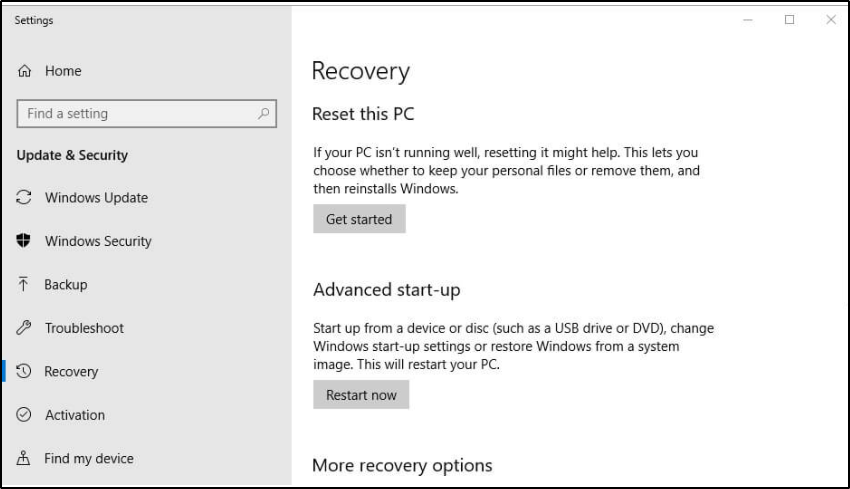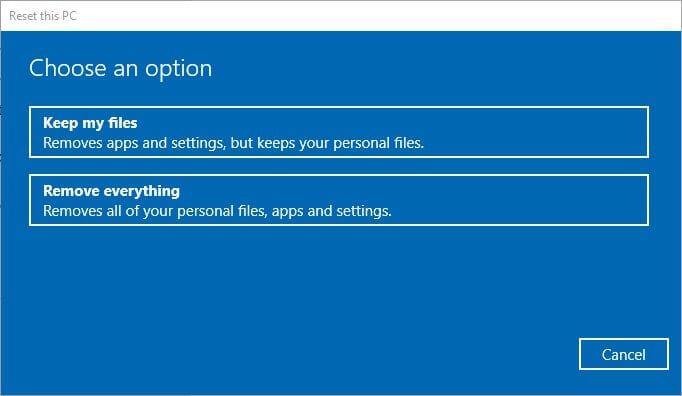Cómo Reparar Errores de Unarc.dll en Windows 10/11
6 min. read
Updated on

Unarc.dll es uno de los archivos DLL (biblioteca de vínculos dinámicos) de Windows que se necesita para ejecutar ciertos programas. El mensaje de error No se puede encontrar unarc.dll o falta unarc.dll (o algo similar) podría aparecer cuando falta el archivo unarc o cuando éste está dañado.
Algunos usuarios han declarado que aparece un mensaje de error unarc.dll cuando intentan instalar o ejecutar juegos en Windows 10. En consecuencia, los juegos no se ejecutan ni instalan cuando se produce el error.
En este caso, el mensaje de error que puede ver indica que Ocurrió un error al desempaquetar: ¡archivo dañado! Unarc.dll devolvió un código de error: -7.
Counter-Strike, Civilization 5, PlayerUnknown’s Battlegrounds y Far Cry 4 son solo algunos de los juegos que requieren el archivo unarc.
Sigue leyendo para ver cómo corregir los mensajes de error de unarc.dll en Windows 10.
¿Cómo soluciono los errores de unarc.dll?
1. Solucione las DLL faltantes con un software especializado
La edición manual de archivos DLL es arriesgada, además, algunos sitios web donde puede descargar esos archivos pueden dañar su PC con malware y virus. La forma más segura de corregir los errores de DLL es usar un software de terceros.
Hay varios programas de reparación de Dynamic Link Library para Windows 10, diseñados más específicamente para resolver los mensajes de error de DLL que faltan.
Estas utilidades generalmente buscan y restauran archivos DLL dañados o faltantes y permiten a los usuarios descargar archivos DLL. El software que probamos es seguro de usar y corregirá sus errores de DLL en poco tiempo.
2. Ejecute un análisis del Comprobador de archivos del sistema
- Haga clic en Tipo de Cortana aquí para buscar en el botón de la barra de tareas e ingrese cmd en el cuadro de búsqueda.
- Haga clic derecho en Símbolo del sistema y seleccione la opción Ejecutar como administrador.
- Antes de ejecutar un análisis de archivos del sistema, ingrese el siguiente comando y presione Enter:
DISM.exe /Online /Cleanup-image /Restorehealth - A partir de entonces, ingrese sfc /scannow en la ventana del indicador y presione Enter para iniciar el escaneo SFC.
- La exploración SFC puede tardar unos 30 minutos. Reinicie Windows 10 si el Símbolo del sistema indica que la Protección de recursos de Windows encontró archivos corruptos y los reparó con éxito.
Nota: el Comprobador de archivos del sistema es una utilidad que potencialmente puede corregir numerosos mensajes de error de DLL. Esa utilidad puede reparar archivos de sistema DLL dañados, como unarc.dll.
3. Vuelva a instalar el software
Cuando aparece el mensaje de error unarc.dll para el juego instalado específico, reinstalar el juego podría solucionar el problema. Reinstalar el software actualizará la carpeta de destino con un archivo DLL faltante.
Los usuarios pueden desinstalar juegos y otro software presionando la tecla Windows + R, ingresando appwiz.cpl en Ejecutar, seleccionando el software para eliminar en la ventana Programas y características y haciendo clic en Desinstalar.
A partir de entonces, reinstala el juego con su disco o abriendo su instalador desde una carpeta.
4. Revertir Windows 10 con Restaurar sistema
- Primero, abra Ejecutar presionando la tecla Windows + X y haciendo clic en Ejecutar.
- Ingrese rstrui en el cuadro de texto Abrir y presione el botón Aceptar.
- Haga clic en Siguiente en la ventana Restaurar sistema que se abre.
- Seleccione la configuración Mostrar más puntos de restauración para expandir completamente la lista de puntos de restauración del sistema.
- Luego seleccione un punto de restauración que pueda corregir el error unarc.dll.
- Tenga en cuenta que los programas instalados después de un punto de restauración seleccionado se eliminarán. Presione el botón Buscar programas afectados para ver qué software se elimina para un punto de restauración.
- Haga clic en Siguiente y Finalizar para hacer retroceder Windows 10 al punto de restauración seleccionado.
Nota: la herrameinta Restaurar sistema es una solución potencial para los errores de archivo unarc que se han producido como consecuencia de cambios recientes en el sistema.
Restaurar sistema probablemente reparará un error de archivo unarc si un usuario puede seleccionar un punto de restauración que revertirá Windows a una fecha en la que podría ejecutar el software requerido sin que aparezca ningún mensaje de error unarc.dll.
5. Escanea el registro
- Descarga e instala CCleaner.
- Ejecute CCleaner y haga clic en Registro.
- Seleccione DLL compartida faltante y todas las demás casillas de verificación para realizar el análisis más completo.
- Haga clic en el botón Buscar problemas.
- A continuación, presione el botón Solucionar problemas seleccionados para abrir una ventana de cuadro de diálogo.
- Los usuarios pueden seleccionar Sí para hacer una copia de seguridad del registro primero si lo prefieren.
- Luego presione el botón Solucionar todos los problemas seleccionados que se muestra directamente debajo.
Nota: un error de archivo unarc puede deberse a entradas de registro no válidas. Por lo tanto, algunos de los mejores programas de limpieza del registro pueden corregir los mensajes de error de unarc.dll. Millones de usuarios utilizan CCleaner para escaneos y correcciones de registro.
6. Restablecer Windows 10
- Ingrese restablecer esta PC en el cuadro de búsqueda de Cortana.
- Seleccione Restablecer esta PC para abrir la ventana que se muestra directamente a continuación.
- Presiona el botón Comenzar.
- Seleccione la opción Conservar mis archivos.
- Presione los botones Siguiente y Restablecer para confirmar.
Nota: como último recurso, puede restablecer Windows 10. Eso reinstalará efectivamente la plataforma, lo que probablemente restaurará el archivo unarc a su versión original.
Sin embargo, debe reinstalar la mayoría del software de terceros que se instaló previamente después de restablecer Windows 10.
Esas resoluciones probablemente arreglarán la mayoría de los errores de unarc.dll para que pueda ejecutar o instalar el software requerido. Algunas de las resoluciones anteriores también pueden corregir mensajes de error de DLL similares que hacen referencia a otros archivos.